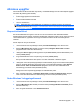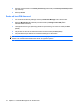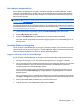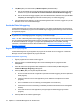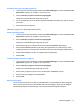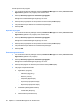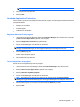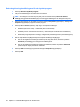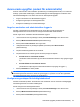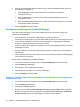ProtectTools (select models only) - Windows 7
Låsa datorn (arbetsstation)
Denna funktion är tillgänglig om du loggar in i Windows med hjälp av Credential Manager. Använd
funktionen Lås arbetsstation för att säkra datorn när du lämnar skrivbordet. Detta hindrar obehöriga
användare från att få åtkomst till din dator. Endast du och medlemmar av administratörsgruppen på
datorn kan låsa upp den.
OBS! Detta alternativ är bara tillgängligt om ledtexten för klassisk inloggning till Credential Manager
är aktiverad. Se ”
Exempel 1—Använda sidan ”Advanced Settings” för att tillåta Windows-inloggning från
Credential Manager på sidan 24.”
För ytterligare säkerhet kan du konfigurera funktionen Lås arbetsstation till att kräva ett Java Card-kort,
biometrisk läsare eller annat kort för att låsa upp datorn. Mer information finns i ”
Konfigurera inställningar
för Credential Manager. på sidan 24”.
1. I HP ProtectTools Security Manager: Klicka på Credential Manager i den vänstra rutan.
2. Klicka på My Identity (Min identitet).
3. Klicka på Lock Workstation (Lås arbetsstation) om du vill låsa datorn omedelbart.
Du måste använda ett Windows-lösenord eller inloggningsguiden för Credential Manager för att
låsa upp datorn.
Använda Windows-inloggning
Du kan använda Credential Manager för att logga in i Windows, antingen på en lokal dator eller på en
nätverksdomän. Första gången du loggar in i Credential Manager, lägger systemet automatiskt till ditt
lokala Windows-användarkonto som konto för tjänsten Windowsinloggning.
Logga in i Windows med Credential Manager
Du kan använda Credential Manager för att logga in på ett Windows-nätverk eller på ett lokalt konto.
1. Dra fingret för att logga in om du har registrerat ditt fingeravtryck för att logga in i Windows.
2. Om du i Windows XP inte har registrerat dina fingeravtryck för inloggning i Windows, ska du klicka
på tangentbordsikonen i det övre vänstra hörnet på skärmen bredvid fingeravtrycksikonen.
Inloggningsguiden för Credential Manager öppnas.
Om du i Windows Vista inte har registrerat dina fingeravtryck för inloggning i Windows, ska du
klicka på ikonen Credential Manager på inloggningsbilden. Inloggningsguiden för Credential
Manager öppnas.
Om du i Windows 7 inte har registrerat dina fingeravtryck för inloggning i Windows, ska du klicka
på Logga in med guide på inloggningsbilden. Inloggningsguiden för Credential Manager öppnas.
3. Klicka på pilen User name (Användarnamn) och klicka på ditt namn.
4. Ange ditt lösenord i rutan Lösenord och klicka sedan på Nästa.
Allmänna uppgifter 17